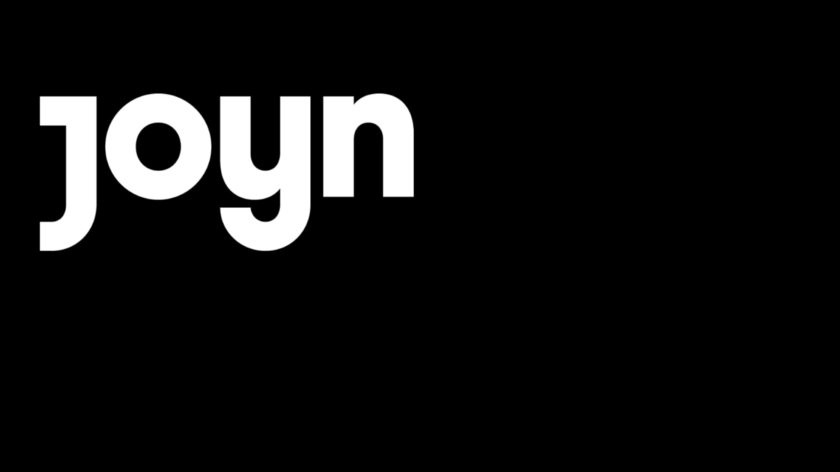Im Juni ist der neue ProSieben-Streamingdienst Joyn gestartet, der Gratis-Livestreams und eine kostenlose Mediathek bietet. Wir sagen euch, wie ihr die Plattform über euren Smart-TV schauen könnt.
Nicht alle Smart TVs werden unterstützt
Der am 18. Juni 2019 gestartet Streamingdienst Joyn entstand aus dem Zusammenschluss der Unternehmen ProSiebenSat.1 und Discovery. Die Verantwortlichen haben viel vor und planen in Zukunft noch weitere Sender sowie die Integration von maxdome und dem Eurosport Player. Der Ausbau von Joyn erfolgt dabei schrittweise, was auch für den technischen Aspekt gilt.
Ihr wollt wissen, wie ihr Joyn auf dem TV streamen könnt? Wir erklären es euch kurz und knapp in diesem Video:
Aktuell gibt es die Joyn-App nicht für alle gängigen Smart-TVs, sondern vorwiegend für Geräte mit dem Betriebssystem Android TV. Das findet sich auf Fernsehern von Sony, Sharp und Philips. Außerdem funktioniert die App auf Samsung Smart TVs ab Modelljahr 2017 mit Tizen Betriebssystem. Bei diesen Modellen könnt ihr die App kostenlos herunterladen, indem ihr den Home-Button drückt und anschließend im Google Play Store / im Smart Hub nach Joyn sucht.
Bei älteren Samsung-Geräten und bei Herstellern wie LG ist die Joyn-App zwar auch schon im Store vorhanden, sie hat aber noch den Beinamen „7TV“ – denn man wird darin derzeit noch zum Joyn-Vorgänger 7TV weitergeleitet. Dennoch müssen Besitzer dieser TV-Marken nicht komplett in die Röhre schauen, denn es gibt weitere Wege, um den Streamingdienst auf den Fernseher zu übertragen.
Welche Vorteile hat Joyn PLUS+ gegenüber einer kostenlosen Mitgliedschaft? Wir erklären es euch kurz und knapp in diesem VIDEO:
Joyn auf Smart-TVs von Samsung, LG und Co. sehen – 5 Tipps
1. Joyn per Screen Mirroring streamen
Mit Screen Mirroring/Screen Share/Miracast könnt ihr den Bildschirm eures Mobilgeräts auf den Smart-TV spiegeln. Dafür müsst ihr die Funktion zuerst im Home-Menü eures Fernsehers aktivieren. Android-Geräte können sich nun über die Wi-Fi Direct Technologie problemlos mit dem Fernseher verbinden. (iOS-Nutzer benötigen ein Zusatzgerät – siehe unten).
So funktioniert’s:
- Öffnet „Einstellungen“ auf eurem Android-Mobilgerät
- Geht nun zu „Geräteverbindung“.
- Tippt auf „Screen Mirroring“ und anschließend auf „Start“.
- Euer Smart-TV wird nun gesucht und meistens auch sofort angezeigt. Tippt andernfalls auf „Scannen“.
Ist die Verbindung aufgebaut, werden ab sofort Bild und Ton vom Mobilgerät auf den Fernseher übertragen. Geht nun zu Joyn (Browser oder Android-App) und ihr seht das Programm auf dem großen Bildschirm.
2. Joyn per Chromecast übertragen
Besitzer von Android-und iOS-Mobilgeräten steht Googles Chromecast zur Verfügung, um die Inhalte der App auf den Fernseher zu streamen. Der Stick wird in den HDMI-Port des Fernsehers gesteckt und mit dem WLAN verbunden. Für die reibungslose Funktion müsst ihr die neueste Version der Google Home App installiert haben.
- Stellt sicher, dass euer Mobilgerät und der Chromecast-Stick im gleichen WLAN angemeldet sind.
- Öffnet die Joyn-App.
- Hat die Verbindung zwischen den Geräten funktioniert, dann seht ihr in der oberen rechten Ecke des Mobilgeräts nun das Cast-Symbol (ein Viereck mit einem WLAN-Symbol darin)
- Tippt das Symbol an und ihr schickt Bild und Ton direkt auf den großen Fernseher.
3. Joyn per Apple TV streamen
Besitzer von iOS-Mobilgeräten steht außerdem das Apple TV zum „Casten“ zur Verfügung. Die Verbindung benötigt keine spezielle Software. Achtet darauf, dass euer Mobilgerät und das Apple TV im selben WLAN-Netzwerk angemeldet sind.
- Öffnet Joyn im Browser oder in der iOS-App.
- Hat die Verbindung zwischen den Geräten funktioniert, dann seht ihr in der oberen rechten Ecke des Mobilgeräts nun das Air Play-Symbol vom Apple TV (ein Viereck mit einem Dreieck darin)
- Klickt auf das Symbol und wählt den Empfänger-Stick aus einer Liste.
- Nun wird das Bild von Joyn auf euren Fernseher gestreamt.
Ihr könnt die Joyn-App auch direkt auf dem Apple TV 4 und 4K installieren und abspielen. Live TV gibt es in der aktuellen Version noch nicht, das soll aber in Kürze folgen.
4. Joyn per Streaming-Stick auf den Fernseher bringen
Streaming-Sticks oder Streaming-Boxen sind kleine Mini-Computer, die in den HDMI-Eingang des Fernsehers gesteckt werden und ihn dadurch zum Smart-TV machen. Der Amazon Fire TV Stick sowie das Nvidia Shield besitzen bereits eine funktionsfähige Joyn-App, was euch den Stream auf den Fernseher ermöglicht.
5. Den Laptop an den TV anschließen
Der Klassiker funktioniert auch bei Joyn: Verbindet einfach euren Laptop per HDMI-Kabel mit eurem Fernseher und schon seht ihr alle Bildschirminhalte auf dem TV. Ab Windows 8 funktioniert sogar Screen Mirroring, also die oben beschriebene Drahtlos-Übertragung. Und auch Chromecast bzw. Apple TV kann man mit dem Laptop ansteuern. Das Cast-Symbol ist direkt im Browser integriert.
Hat dir "Joyn auf Smart-TV streamen – So funktioniert's!" gefallen? Diskutiere mit uns über aktuelle Kinostarts, deine Lieblingsserien und Filme, auf die du sehnlichst wartest – auf Instagram und Facebook.